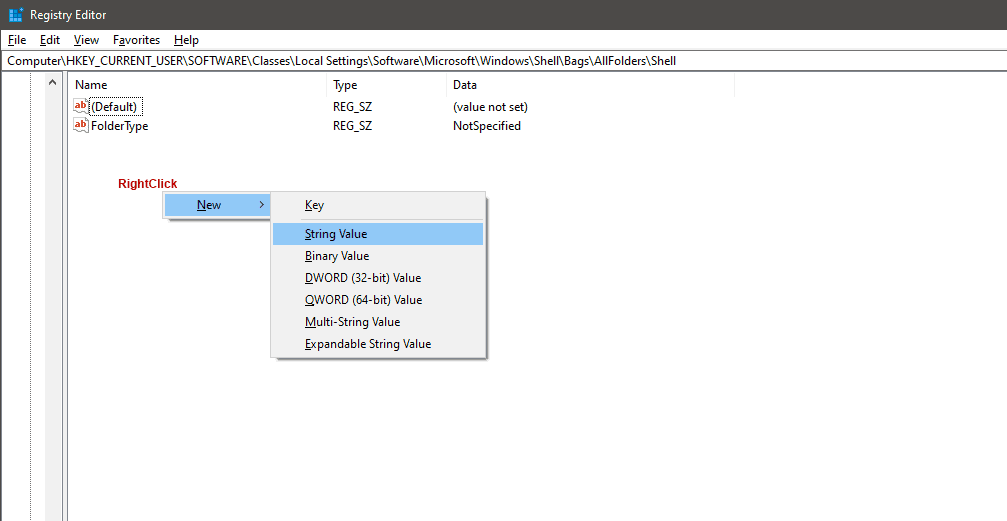Cómo mejorar el rendimiento en el proceso de carga de carpetas del Explorador de Windows
2 minuto. leer
Publicado el
Lea nuestra página de divulgación para descubrir cómo puede ayudar a MSPoweruser a sostener el equipo editorial. Leer más
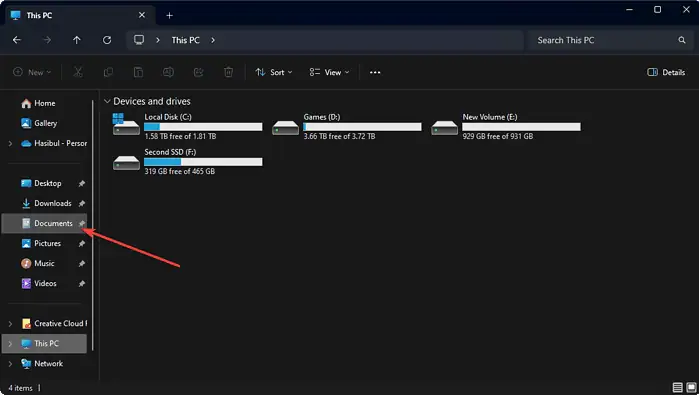
¿Alguna vez ha notado que el Explorador de Windows tarda inesperadamente mucho tiempo en abrir ciertas carpetas? Esto puede resultar increíblemente frustrante, especialmente cuando se trata de carpetas que contienen miles de archivos.
La función de descubrimiento automático de "tipo de carpeta" es la culpable de esta lentitud. Esta característica intenta analizar el contenido de una carpeta para determinar su tipo (por ejemplo, Imágenes, Música, Documentos) y optimizar la vista en consecuencia. Si bien esto puede resultar útil para algunas carpetas, puede ralentizar significativamente el proceso de carga de carpetas con una gran cantidad de archivos.
Aquí hay varias formas de mejorar el rendimiento del Explorador de Windows al abrir carpetas:
Deshabilite el descubrimiento automático del tipo de carpeta (esto es solo para usuarios avanzados):
Este método implica modificar el registro de Windows.
Note: Es fundamental tener cuidado al editar el registro, ya que cometer errores puede provocar un comportamiento inesperado del sistema.
Antes de continuar, se recomienda que cree una copia de seguridad de su registro.
Aquí tienes una guía paso a paso:
- Abra el menú Inicio y busque "regedit".
- Haga clic derecho en "regedit" y seleccione "Ejecutar como administrador".
- Navegue a la siguiente clave:
HKEY_CURRENT_USER\Software\Microsoft\Windows\CurrentVersion\Policies\Explorer - Haga clic derecho en la tecla "Explorador" y seleccione "Nuevo" -> "Valor de cadena".
- Nombra el nuevo valor
DisableFolderTypeAutoDiscoveryy establezca sus datos en 1. - Cierre el editor de registro y luego reinicie su computadora.
Se recomienda que las modificaciones del registro las realicen únicamente usuarios avanzados que comprendan los riesgos potenciales. Antes de editar el registro, considere utilizar métodos alternativos.
Siguiendo estos consejos, podrá mejorar el rendimiento del Explorador de Windows.